99AI:基于 NineAI 2.4.2 二开的可商业化 AI Web 应用(免授权,无后门,非盗版,已整合前后端整合包,支持 Docker 快速部署)。
未编译源码暂不开源,相比稳定版,开发版进度更快一些。
演示地址
页面预览
](http://bljjy.91yl.top/content/uploadfile/202408/c06c1723461044.jpg)
](http://bljjy.91yl.top/content/uploadfile/202408/5a091723461063.jpg)
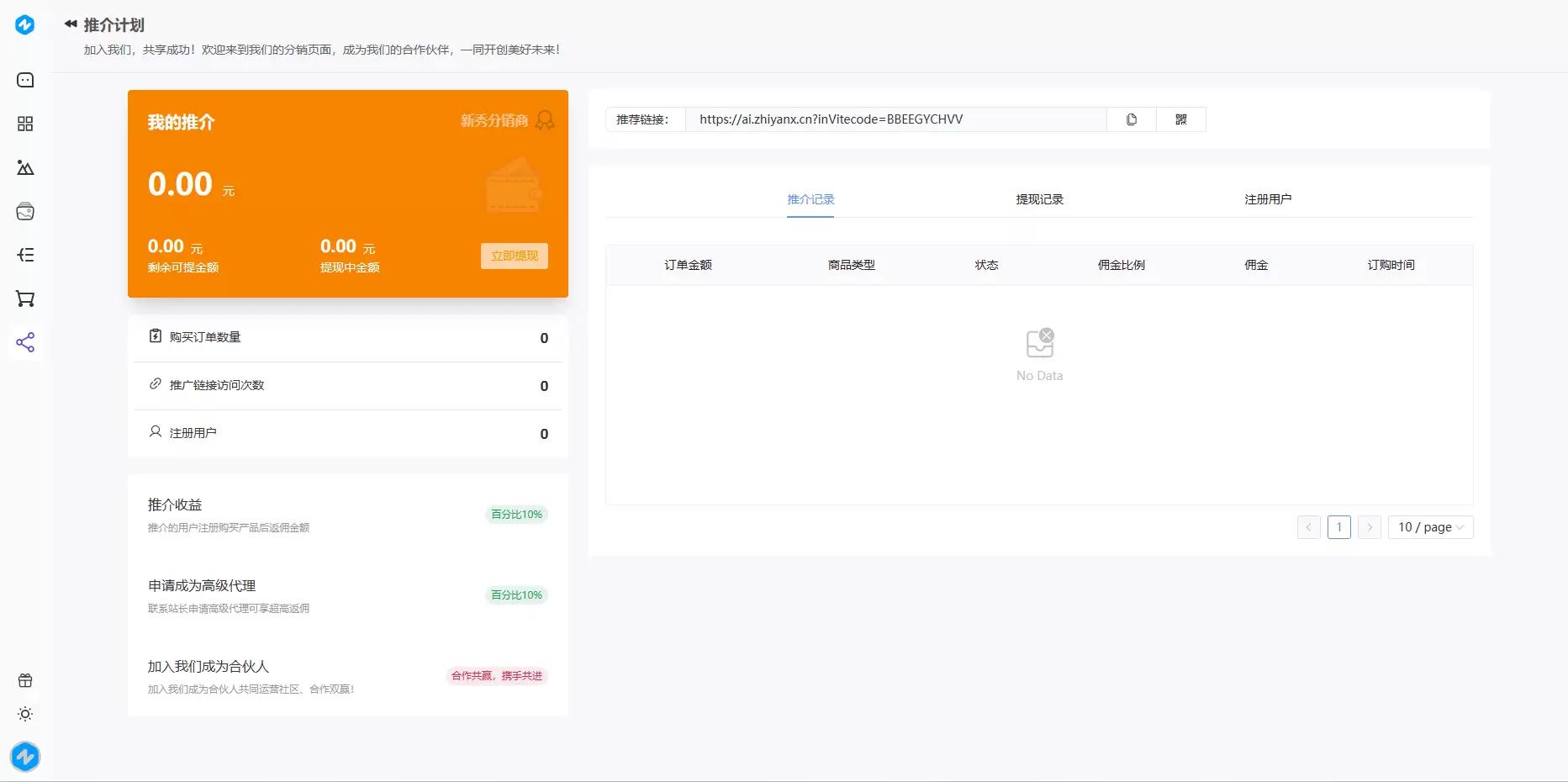
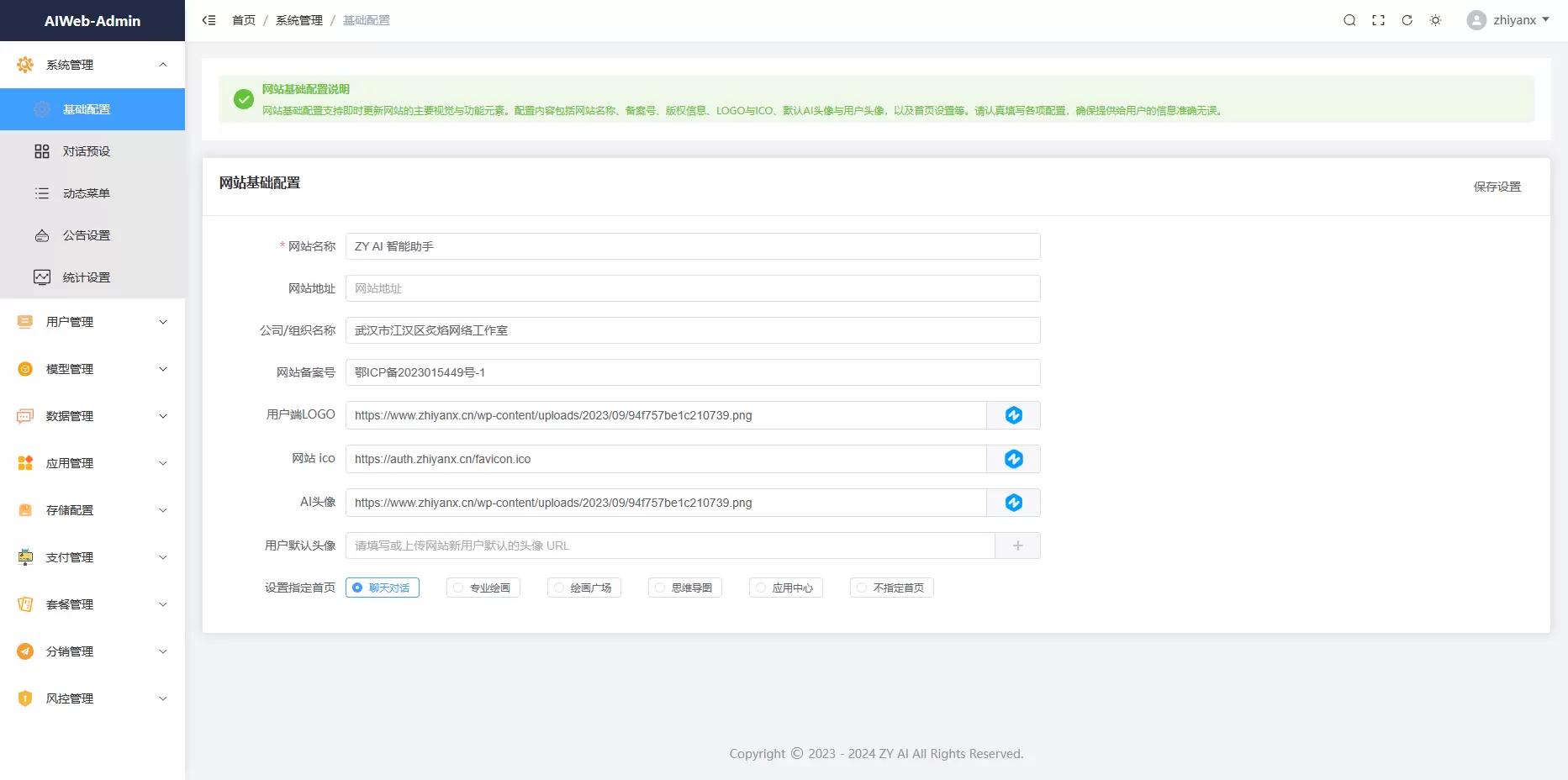
更新日志
稳定版 v3.3.0
- 重构流式回复逻辑,加入错误反馈并优化用户端等待动画
调整文档显示 UI,提升视觉体验
新增 AI 回复 TTS 播报功能【后台模型管理-模型设置-添加特殊模型 tts-1 】
对话页新增 Dalle 绘图风格选择与连续对话绘画选项,配置入口:后台模型管理-绘画设置-Dalle 绘图配置
新增对话页 Midjourney 图片尺寸及风格选择功能
重构应用广场 UI,注意:本次升级可能会导致应用广场图片丢失,请务必提前备份
优化侧边栏显示,现支持应用收藏,允许同一应用开启多个对话窗口
新增 GPTs 适配及应用固定模型功能,需先在后台添加 GPTs 模型后进行设置
创意模型 【后台模型管理-模型设置-添加创意模型】现已针对以下模型特别优化:
【dalle-e-3】(OpenAI 格式)
【midjourney】(Mj-Plus 格式)
【stable-diffusion】(LightAI API 中转格式)
【suno】(LightAI API 中转格式)
邮箱 SMTP 配置已迁移至后台【用户管理-邮件登录配置】,同时【基础配置】新增网页链接选项,增强发信显示效果
重构应用逻辑,翻译及导图特殊模型不再需配置,已整合至【模型管理-系统应用】
新增模型配置选项,允许设置模型调用频率限制,确保用户体验
开发版已/将支持
对话页 Midjourney 绘图支持 图生图 人脸一致性 风格一致性 以及更多自定义参数选择
全模型文件分析功能(只支持带文字的 pdf,word,ppt,txt,md 等文件)
全新的插件系统——联网搜索、思维导图等 ··· ···
SD3 / SD3 Turbo 绘图模型,Stable Video 图生视频模型(stability.ai API 格式)
Azure TTS 模型支持,语音播报更生动自然
临时文件支持本地存储并自动清空
更多功能持续开发中 ··· ···
安装部署
推荐使用 Docker 环境来编译和部署镜像,或者直接在 Node.js 环境中进行安装。虽然安装文档可能不是非常详细,但绝对够用。如果在安装或配置过程中遇到任何问题,优先使用 AI助手 货交流群内提出问题,以获得更多帮助和支持。
Docker 部署 (推荐)
- 安装 Docker 及 Docker-compose
使用Docker 官网提供的一键安装链接安装Docker及Docker-compose。
curl -fsSL https://get.docker.co
- 服务管理
后台启动服务
docker-compose up -d
查看日志
docker-compose logs
停止服务
docker-compose down
重新构建并启动服务
docker-compose up -d --build
- 访问项目
在浏览器中访问 http://localhost:9520,如果配置了 nginx 反向代理,则通过配置的域名访问。
Node.js + PM2 部署
环境准备
安装 Node.js 环境
推荐使用 nvm (Node Version Manager) 来安装 Node.js。
首先,安装 nvm,你可以从 nvm 的 GitHub 仓库找到安装指南: nvm GitHub 仓库
按照仓库中的安装说明进行操作,安装完成后,重启你的终端或命令行界面。
安装 Node.js 版本 16.0 或更高版本:
nvm install 16
nvm use 16
验证 Node.js 安装成功及版本:
node -v
使用这种方法安装 Node.js,可以确保你的开发环境中 Node.js 的版本管理更为灵活和方便。
安装 PM2 / PNPM
使用 npm 安装 PM2:
npm install pm2 -g
使用 npm 安装 pnpm:
npm install -g pnpm
确认PM2, 和 pnpm 都已正确安装并且可以运行:
pm2 -v
pnpm -v
这一步确保所有必需的工具和软件已正确安装,并且它们的版本符合项目需求。
配置项目
配置环境变量
复制.env.example文件为.env。
根据需要修改.env文件中的配置项。
安装项目依赖
运行命令:pnpm install(若安装缓慢可尝试使用国内源)。
这将根据package.json文件安装所有必需的依赖。
启动项目
启动服务
使用命令:pnpm start
这将启动项目,并默认在 9520 端口监听。
访问项目
在浏览器中访问 http://localhost:9520,如果配置了 nginx 反向代理,则通过配置的域名访问。
项目升级
拉取更新
拉取新的整合包:git pull
删除旧进程
删除旧的 PM2 进程。
安装依赖
运行命令:pnpm install 以安装 package.json 中定义的必需依赖。
启动服务
使用命令:pnpm start 来启动项目,它将默认在 9520 端口监听。
管理平台
管理端地址:/admin
普通管理员账号:admin
超级管理员账号:super
密码:123456
普通管理员,可以预览后台非敏感信息,默认不激活。请使用超级管理员账号登入后台,并及时修改密码。
附件下载
推荐阅读:









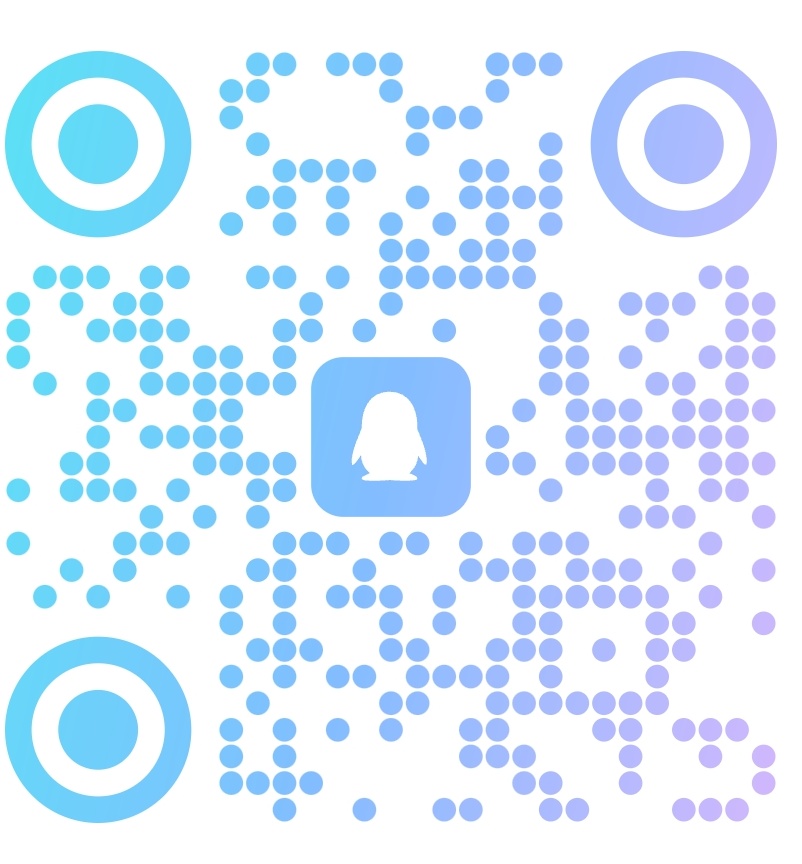
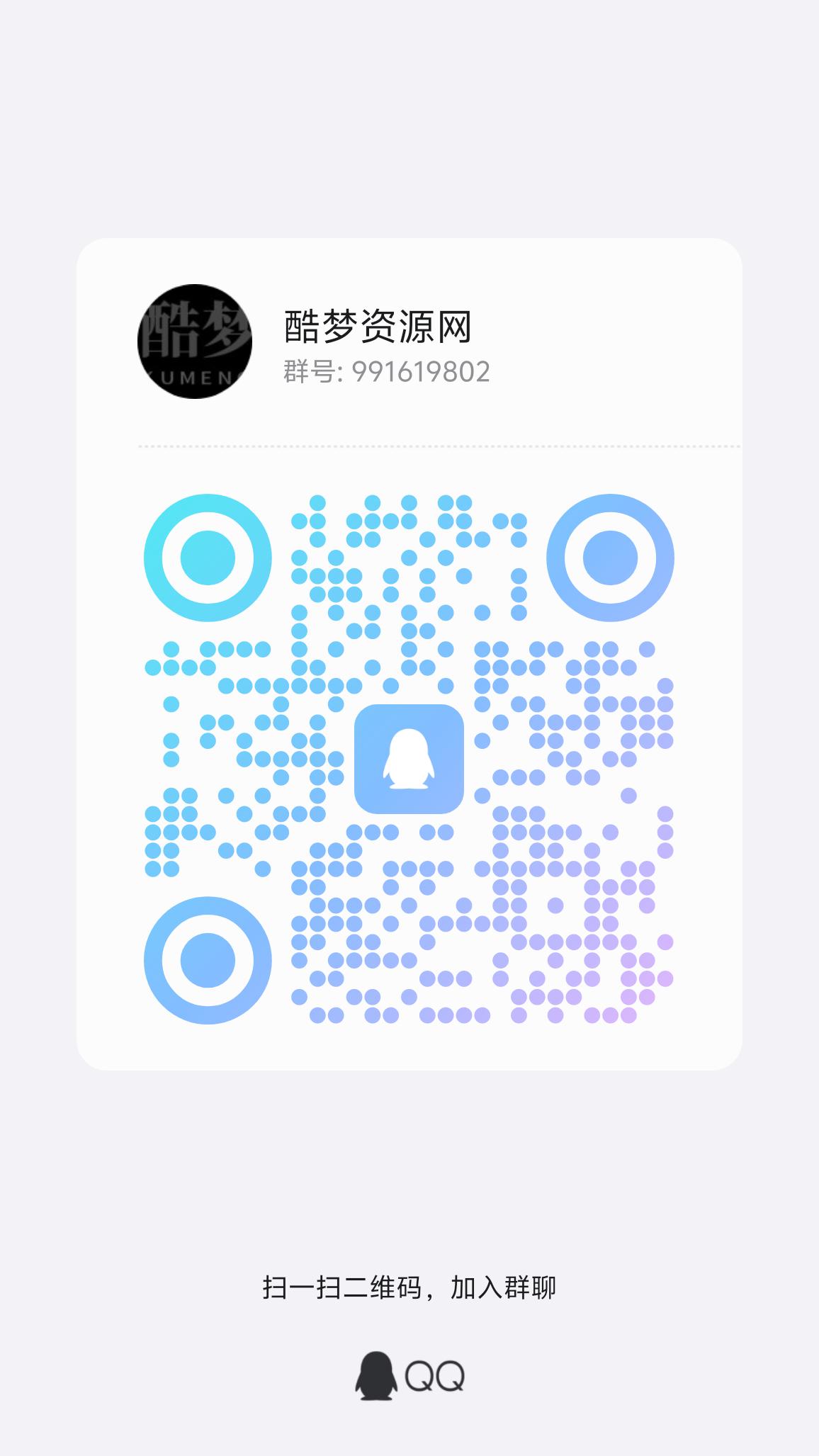
 琼ICP备5107045222号
琼ICP备5107045222号